相信小伙伴们都知道在Word文档中我们可以进行各种修订和批注,方便多人合作完成同一份文档的编辑。如果有需要我们也可以在PowerPoint演示文稿中插入批注信息,方便进行多人合作等等。那小伙伴们知道PowerPoint演示文稿中如何插入批注吗,其实插入方法是非常简单的。我们只需要在“审阅”选项卡中点击“新建批注”按钮就可以在打开的窗口中直接输入想要的批注信息了,后续其他人还可以直接对批注内容进行答复,删除等操作。另外,我们也可以在界面左侧的缩略图中右键点击一下并在弹出的选项中点击“新建批注”按钮进行相应的操作。接下来,小编就来和小伙伴们介绍具体的操作步骤了,有需要或者是感兴趣的小伙伴们快来一起往下看看吧!
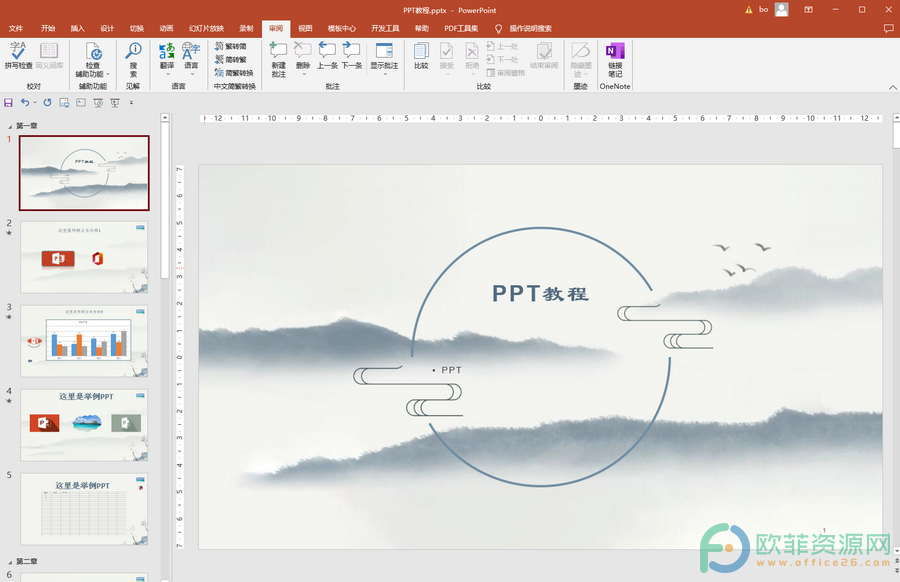
操作步骤
第一步:打开需要进行放大的PowerPoint演示文稿,点击定位到需要插入批注的页面,然后点击切换到“审阅”选项卡;
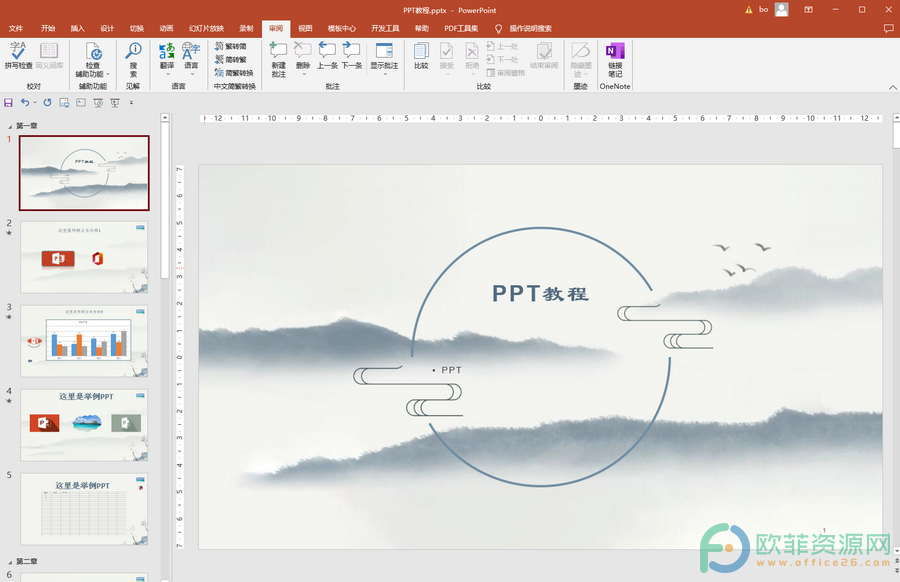
第二步:点击“新建批注”按钮,可以看到界面右侧出现了“批注”栏,直接在其中输入想要批注的信息就可以了;
PPT如何在放映时放大任意位置
在PowerPoint演示文稿中进行放映时,有很多工具可供我们使用,比如我们可以使用放大镜功能,使用画笔功能,使用激光笔功能等等。我们可以根据自己的实际需要使用放大镜功能将某
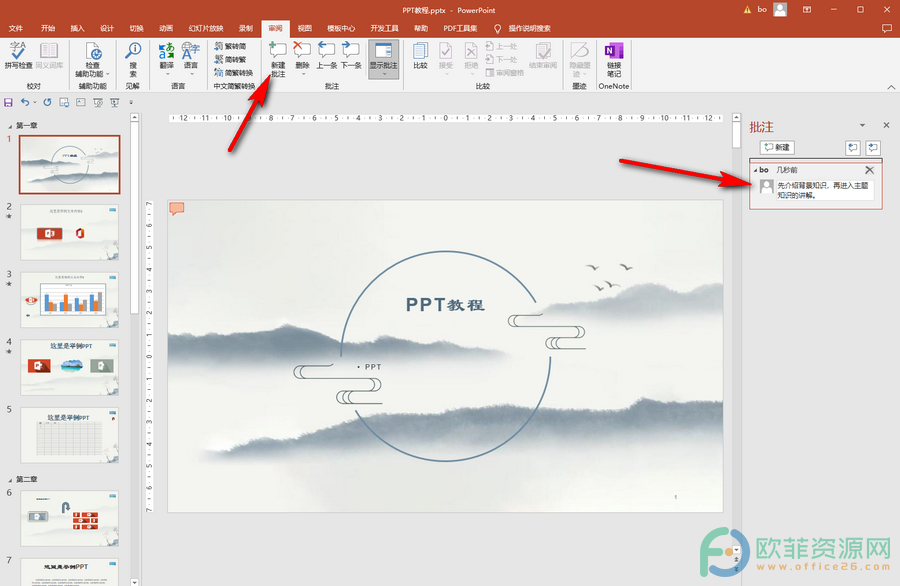
第三步:在“批注”栏可以点击“新建”按钮添加多个批注;
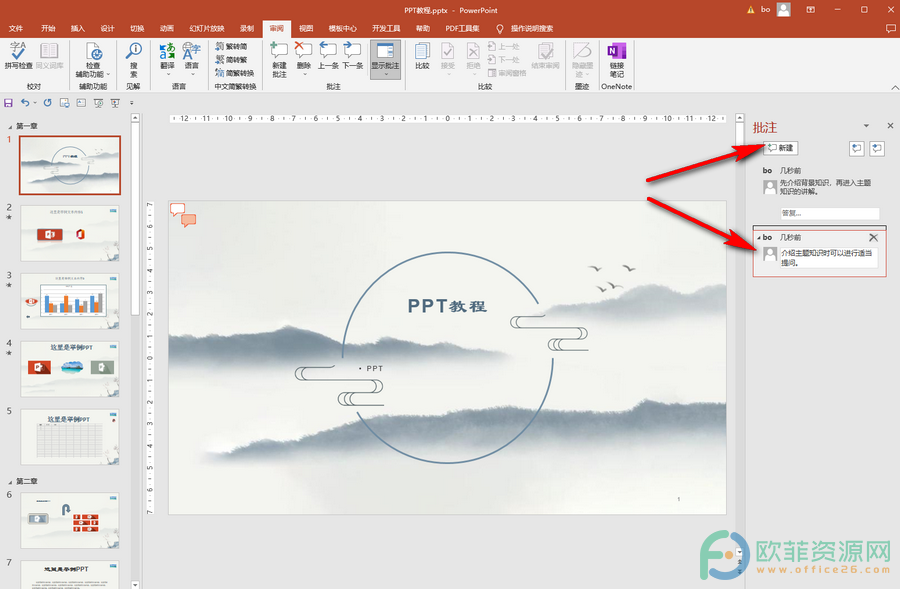
第四步:将PPT发送给其他人时,其他人可以进行“答复”,只需要在批注内容下方的“答复”处进行输入就可以了;
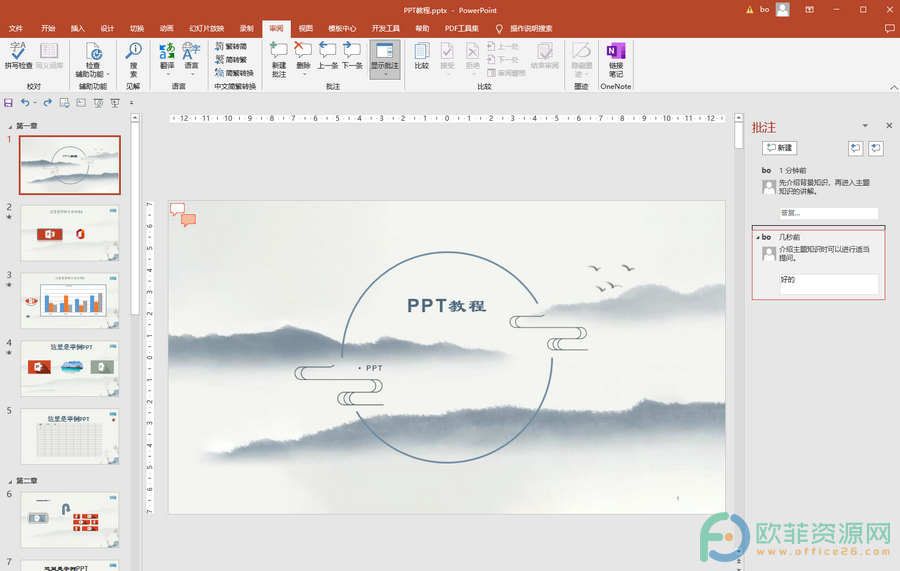
第五步:将鼠标悬停到批注上会看到右侧出现了一个×图标,点击就可以删除批注或答复信息了,还可以在上方点击上一条或下一条的图标在各批注信息之间进行切换。
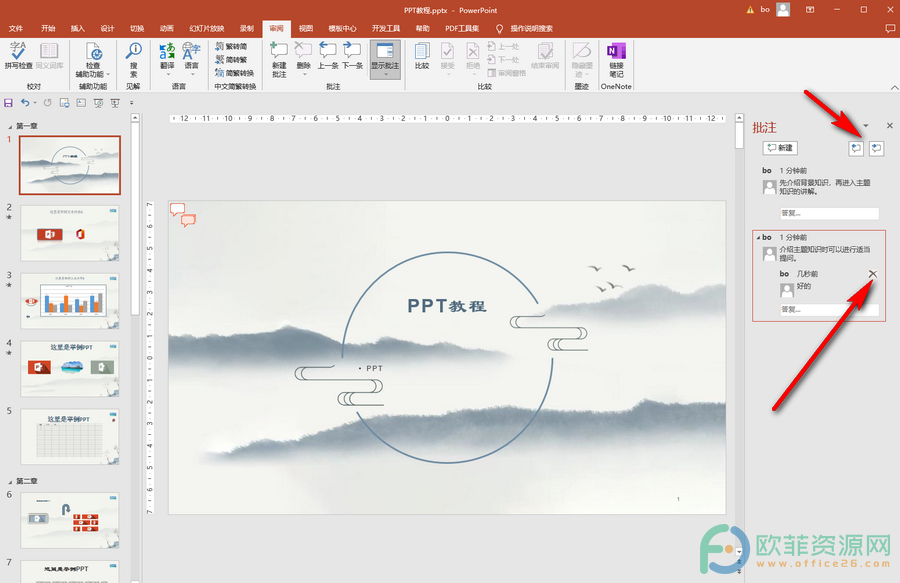
以上就是PowerPoint演示文稿中插入批注的方法教程的全部内容了。在“审阅”选型卡下我们还可以点击“显示批注”按钮并在其子选项中点击设置批注的显示范围。
PPT如何删除放映时添加的墨迹
在PowerPoint演示文稿中我们可以在放映时使用各种画笔在PPT页面中进行绘制,比如添加信息等等,如果我们在退出放映时选择保留墨迹,那么PPT上面的墨迹就会保存下来。如果后续






